win10设置每天17点自动关机 win10怎么设置定时关机
Win10系统是微软最新的操作系统版本,它提供了许多实用的功能,其中包括定时关机功能,通过设置每天17点自动关机,用户可以在工作或学习结束后不用担心忘记关机,节省电力并保护设备。在Win10系统中,设置定时关机非常简单,只需几步操作即可完成。接下来我们将介绍如何在Win10系统中设置每天17点自动关机的方法。

### 1. 使用命令提示符(CMD)
- **打开命令提示符**:首先,按下`Win + R`键打开运行对话框,输入`cmd`后按回车,打开命令提示符窗口。
- **输入关机命令**:在命令提示符中,输入`shutdown -s -t 时间`(时间单位为秒),例如`shutdown -s -t 3600`表示一小时后关机。按下回车后,系统将显示一个倒计时,并在指定时间后关机。
- **取消定时关机**:如果需要取消定时关机,可以在命令提示符中输入`shutdown -a`,然后回车即可。
### 2. 使用任务计划程序
- **打开任务计划程序**:在搜索框中输入“任务计划程序”并打开它,或者通过控制面板找到“管理工具”下的“任务计划程序”。
- **创建基本任务**:在右侧操作栏中点击“创建基本任务…”,按照向导提示设置任务名称、触发器(如每天、每周等)、操作(选择“启动程序”并输入`shutdown`命令。在“添加参数”处填写`/s /t 时间`,时间单位为秒)。
- **完成设置**:完成上述步骤后,点击“完成”即可创建定时关机任务。
### 3. 使用第三方软件
除了系统自带的功能外,还有许多第三方软件可以实现定时关机,如NirCmd、Shutdown Timer等。这些软件通常提供更多的自定义选项,如关机前的提醒、定时重启等。用户可以根据自己的需求选择合适的软件进行安装和使用。
以上就是win10设置每天17点自动关机的全部内容,有遇到这种情况的用户可以按照小编的方法来进行解决,希望能够帮助到大家。
win10设置每天17点自动关机 win10怎么设置定时关机相关教程
-
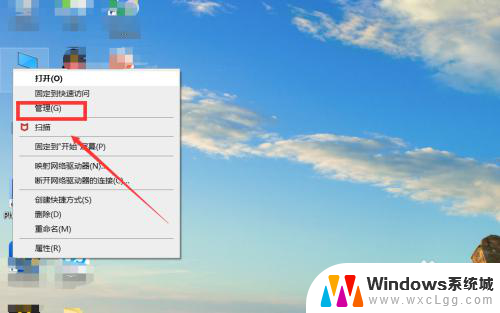 电脑怎么自动开关机 win10如何设置每天自动开机
电脑怎么自动开关机 win10如何设置每天自动开机2023-12-25
-
 win10如何设置更新自动关机 win10怎么设置定时关机
win10如何设置更新自动关机 win10怎么设置定时关机2024-10-30
-
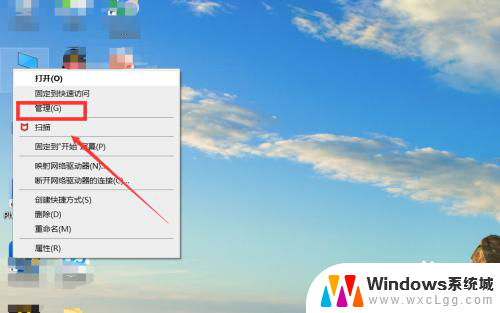 win10 自己开机 win10设置每天定时自动开机
win10 自己开机 win10设置每天定时自动开机2023-12-10
-
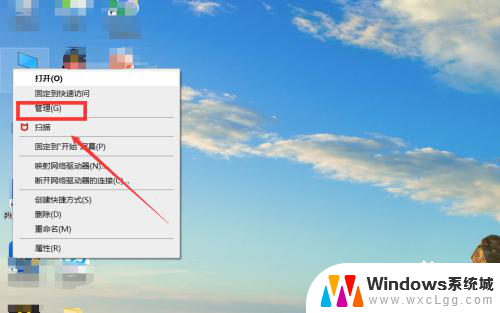 台式机怎么设置自动开机 Win10如何设置每天自动开机
台式机怎么设置自动开机 Win10如何设置每天自动开机2024-07-22
-
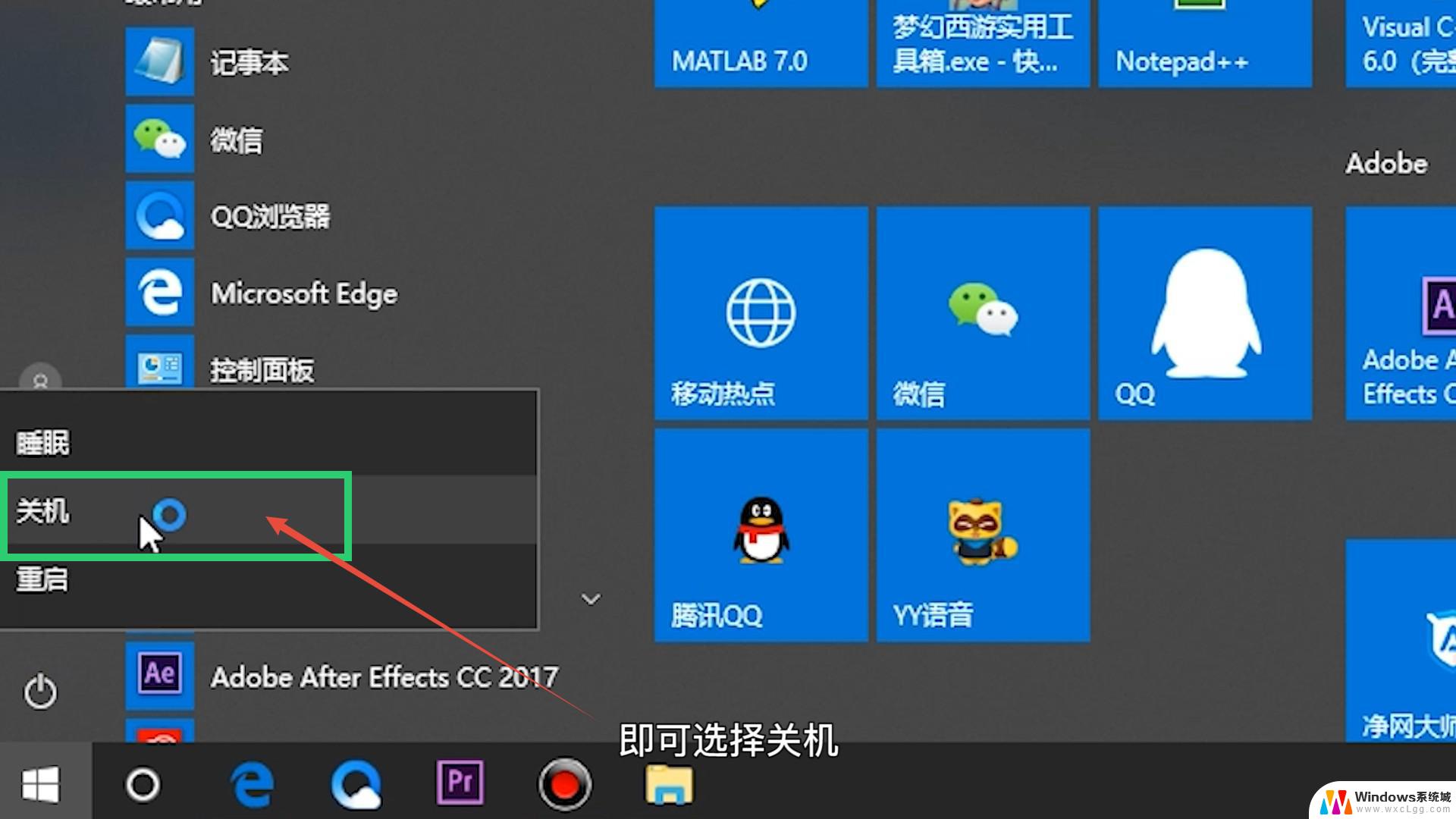 怎样设置电脑windows10自动关机时间 怎么设置电脑定时关机
怎样设置电脑windows10自动关机时间 怎么设置电脑定时关机2024-10-05
-
 怎么给电脑设置关机时间 win10电脑自动关机设置方法
怎么给电脑设置关机时间 win10电脑自动关机设置方法2024-08-06
- win10怎么设置关机时间 Win10如何设置定时关机功能
- win10设置关机时间设置在哪 电脑怎么定时关机
- win10关闭定时关机 win10如何设置定时关机
- 定时开关的设置 win10定时关机如何设置
- win10怎么更改子网掩码 Win10更改子网掩码步骤
- 声卡为啥没有声音 win10声卡驱动正常但无法播放声音怎么办
- win10 开机转圈圈 Win10开机一直转圈圈无法启动系统怎么办
- u盘做了系统盘以后怎么恢复 如何将win10系统U盘变回普通U盘
- 为什么机箱前面的耳机插孔没声音 Win10机箱前置耳机插孔无声音解决方法
- windows10桌面图标变白了怎么办 Win10桌面图标变成白色了怎么解决
win10系统教程推荐
- 1 win10需要重新激活怎么办 Windows10过期需要重新激活步骤
- 2 怎么把word图标放到桌面上 Win10如何将Microsoft Word添加到桌面
- 3 win10系统耳机没声音是什么原因 电脑耳机插入没有声音怎么办
- 4 win10怎么透明化任务栏 win10任务栏透明效果怎么调整
- 5 如何使用管理员身份运行cmd Win10管理员身份运行CMD命令提示符的方法
- 6 笔记本电脑连接2个显示器 Win10电脑如何分屏到两个显示器
- 7 window10怎么删除账户密码 Windows10删除管理员账户
- 8 window10下载游戏 笔记本怎么玩游戏
- 9 电脑扬声器不能调节音量大小 Win10系统音量调节功能无法使用
- 10 怎么去掉桌面上的图标 Windows10怎么删除桌面图标